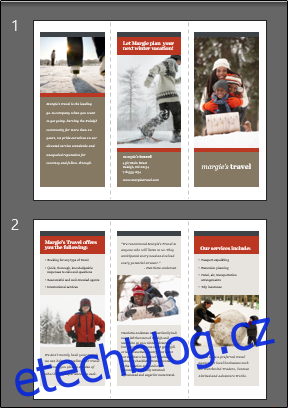Přestože se Microsoft PowerPoint téměř výhradně používá pro prezentační účely, je to také skvělá aplikace pro vytváření zajímavých a vizuálně přitažlivých brožur. Zde je návod, jak vytvořit (a vytisknout) trojkombinaci pomocí aplikace PowerPoint.
Vytváření třísložek v PowerPointu
Dobrá zpráva – existují šablony! Toto je nejrychlejší a nejjednodušší způsob, jak dosáhnout svého cíle, protože existuje několik různých tri-fold šablony dostupné ke stažení online. Procházejte knihovnu šablon, vyberte tu, která se vám líbí, a stáhněte si ji. Jakmile si ji stáhnete, pokračujte a otevřete ji a přivítají vás dva snímky.
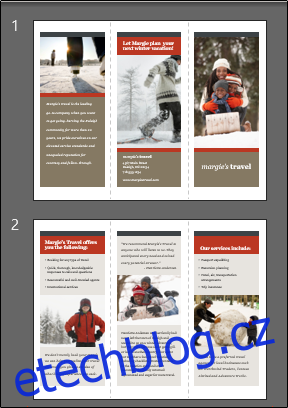
Tyto snímky obsahují standardní text a obrázky, ale rozvržení je přesně to, co potřebujete pro brožuru složenou na tři díly. Vše, co musíte udělat, je nahradit obsah vlastním. Použijme první sloupec snímku dva jako příklad.
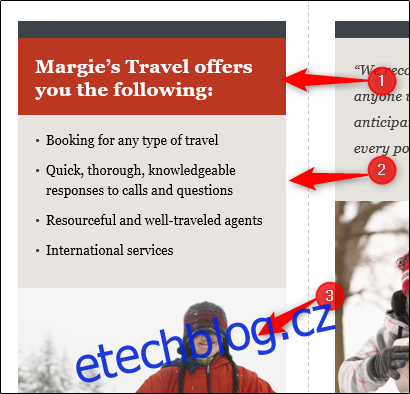
Jak vidíte, máme zde tři části – záhlaví (1), některé popisné odrážky (2) a obrázek (3). Nahrazení obsahu záhlaví a odrážky vlastním je snadné. Vše, co musíte udělat, je kliknout na příslušné textové pole, odstranit standardní obsah a zadat svůj text.
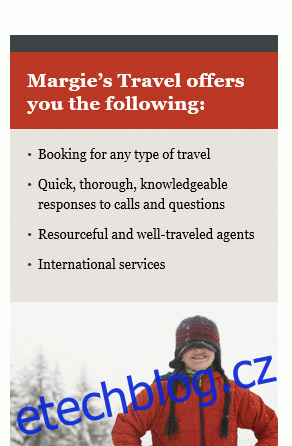
Chcete-li obrázek nahradit, vyberte jej a poté na něj klikněte pravým tlačítkem. V zobrazené nabídce klikněte na „Změnit obrázek“.
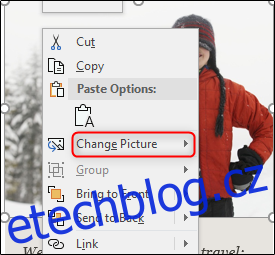
V podnabídce vyberte zdroj své fotografie.
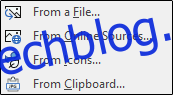
Jakmile přejdete na umístění obrázku, vyberte jej a vložte. Poté nahradí standardní obrázek ve sloupci snímku.
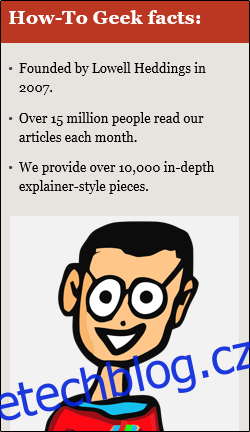
Opakujte tyto kroky pro zbytek obsahu. První sloupec na prvním snímku bude přední strana vaší brožury a poslední sloupec druhého snímku bude zadní strana. Zadejte svůj obsah správně.
Jakmile dokončíte zadávání obsahu, je čas jej vytisknout! Chcete-li vytisknout trojkombinaci, přejděte na kartu „Soubor“.
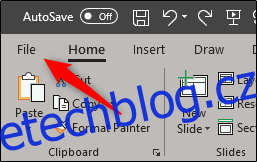
V levém podokně vyberte „Tisk“.
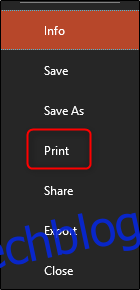
V nabídce „Nastavení“ vyberte „Tisk na obě strany“.
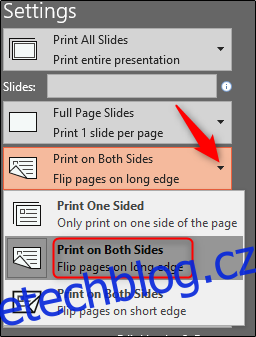
Dále zadejte počet kopií, které chcete vytisknout, a vyberte „Tisk“.
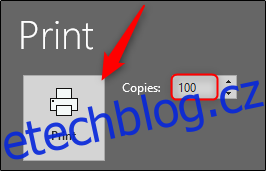
Nakonec, až budou všechny vytištěné, nezapomeňte je přeložit na tečkované čáry.
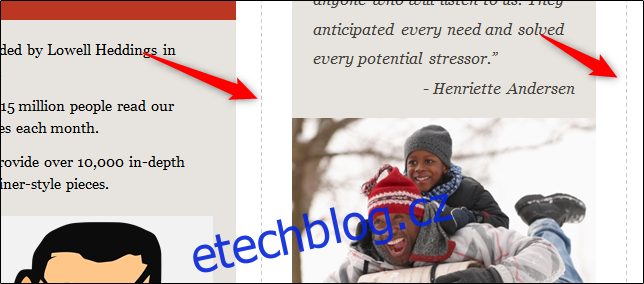
Zbývá je jen rozdat!